
文件共享是当今办公生活中非常重要的一环,我们经常需要与同事共享文件数据信息。如何便捷的在两台电脑间建立共享渠道呢?电脑小白如何做到在两台电脑设备,甚至多台设备间轻松共享文件呢?本文教你轻松实现跨设备文件共享!
1、网络设置
操作方法:找到电脑的【网络设置】→【共享】→【文件和打印机共享功能】→将想要共享的文件建立为文件夹,设置共享文件夹的权限。然后,您可以给电脑设置一个自定义共享名称,便于其它设备访问。
缺点:
1、受网络影响较大,文件传输速度和稳定性较差。
2、文件夹安全性难以保障。
2、云存储工具
操作方法:通过云存储工具,将文件上传至网络服务器中,实现多设备间的文件共享协作,不仅仅是两台电脑间的文件传输,还可以多台设备文件共享、手机与电脑文件共享等。
当下热门的云存储工具有Zoho Workdrive企业网盘,支持多端、多平台实时同步文件,便于团队协作。
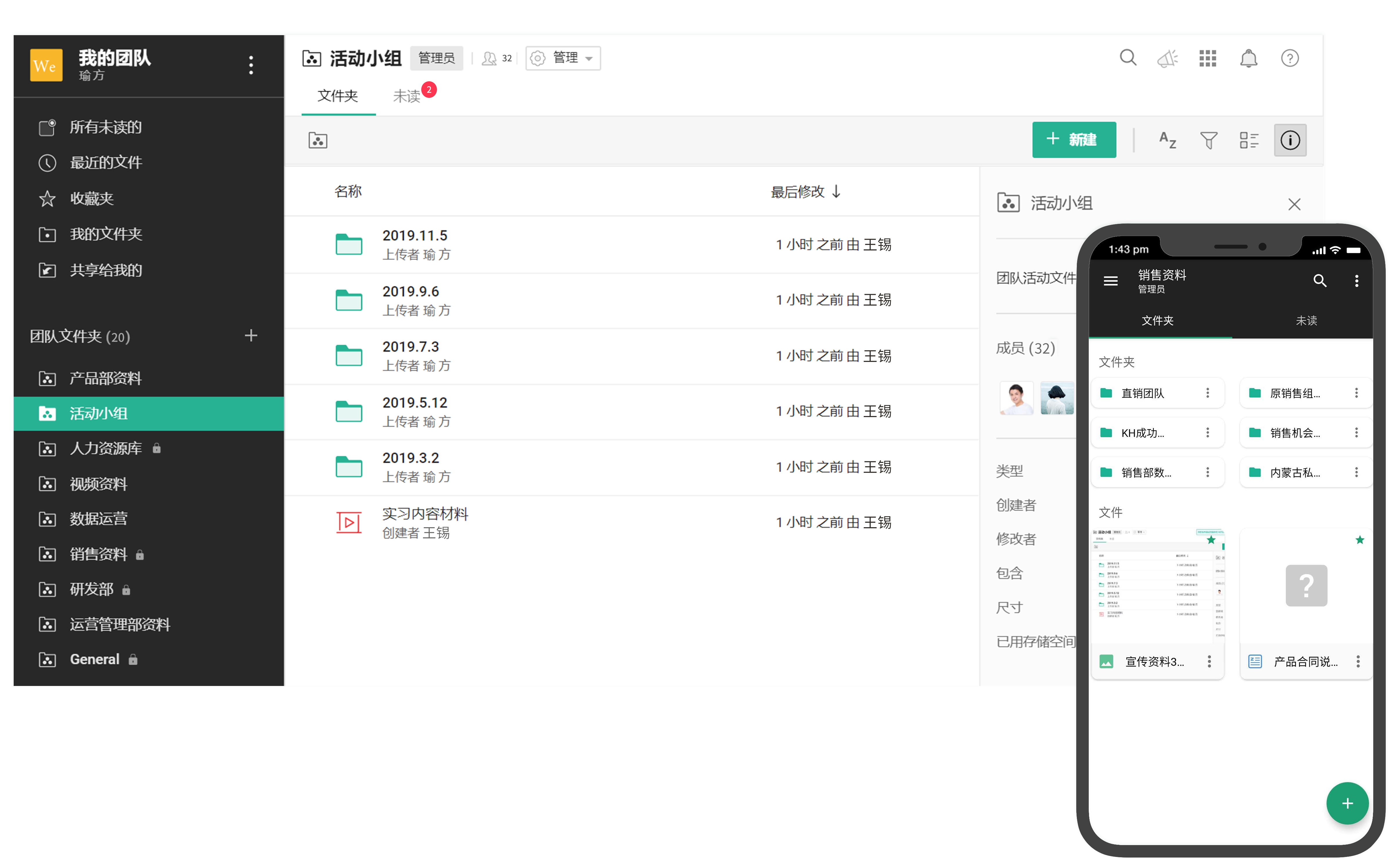
优点:
1、操作方便,无需过高计算机操作门槛,用户可以快速上手
2、不受地域限制,用户可以随时随地访问编辑文件。
3、拥有丰富的协作功能,如版本回溯、在线协作、权限管理等,便于团队协作,提高团队协作效率。
4、文件数据信息安全有保障,有效保护文件的安全性和完整性。
5、Zoho Workdrive企业网盘不限速不限流,传输速度快,支持批量操作文件。
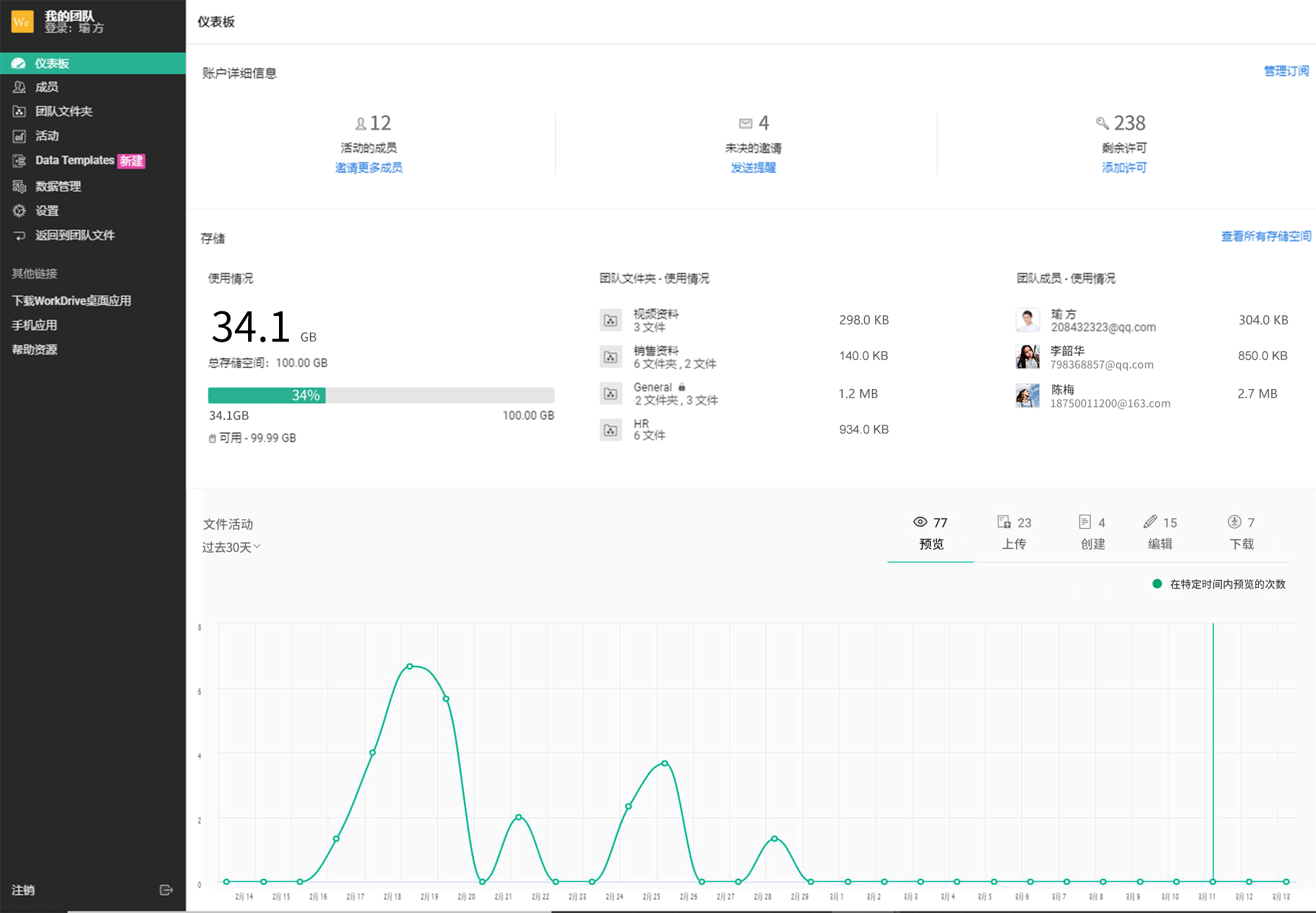
您可以根据自己的需求选择更合适的方法和工具实现跨设备共享,高效的文件共享方式可以帮助我们节约时间、提高效率。
Zoho Workdrive企业网盘——您的文件助手!
Zoho WorkDrive企业网盘,深受国内外企业一致喜爱。为协同工作的团队在线管理文件。
欢迎咨询:400-660-8680转841。立即免费体验: https://www.zoho.com.cn/workdrive/
Zoho WorkDrive企业网盘是一款SaaS云端Office,多次荣获国际大奖。180多个国家的10万+企业在Zoho WorkDrive的帮助下,为团队文件提供安全的云空间以及便捷的团队合作方式。








